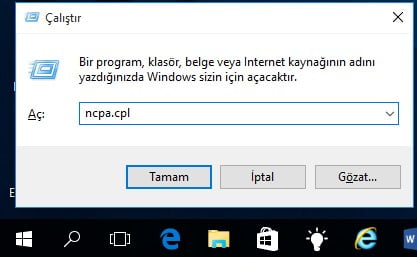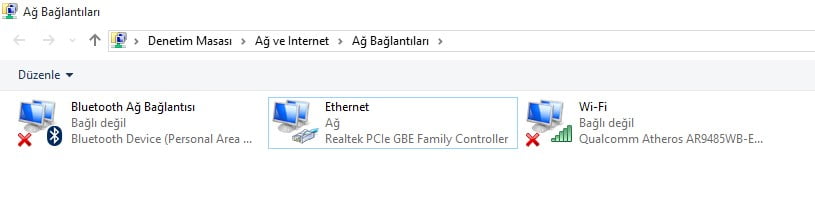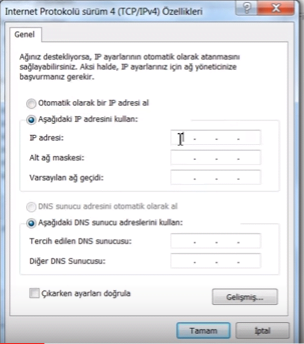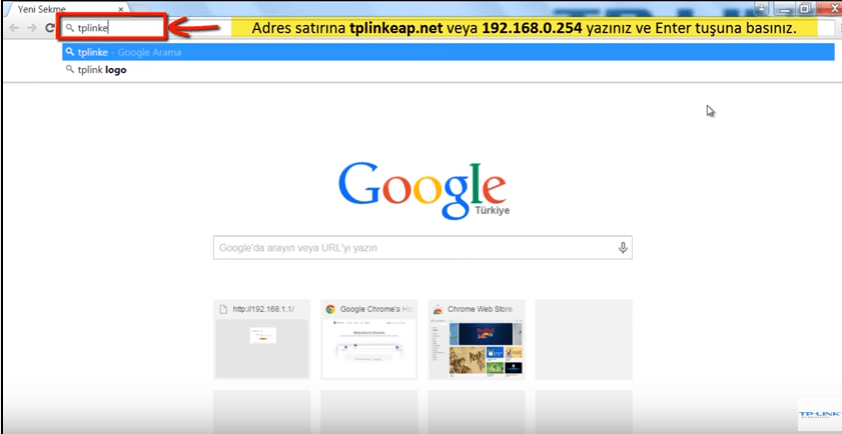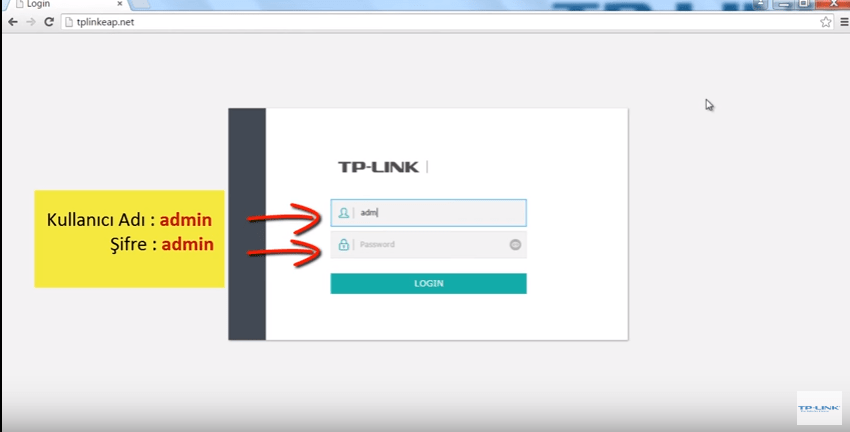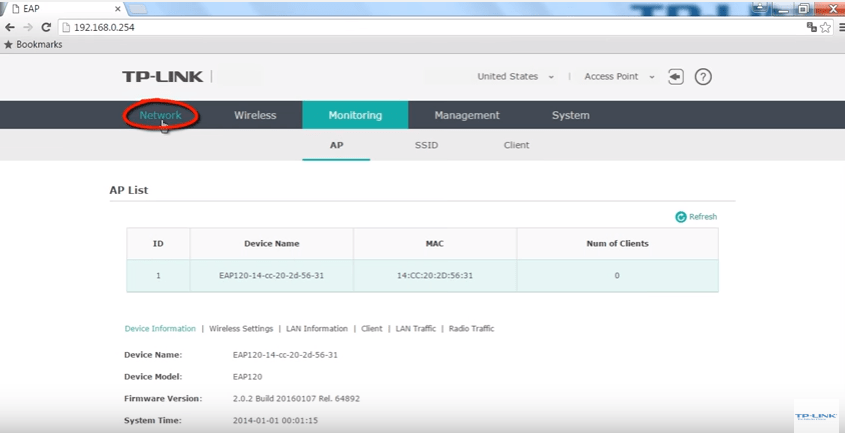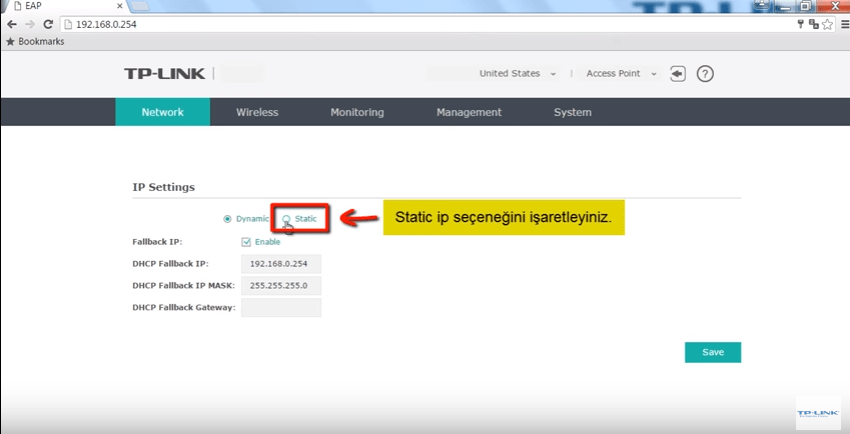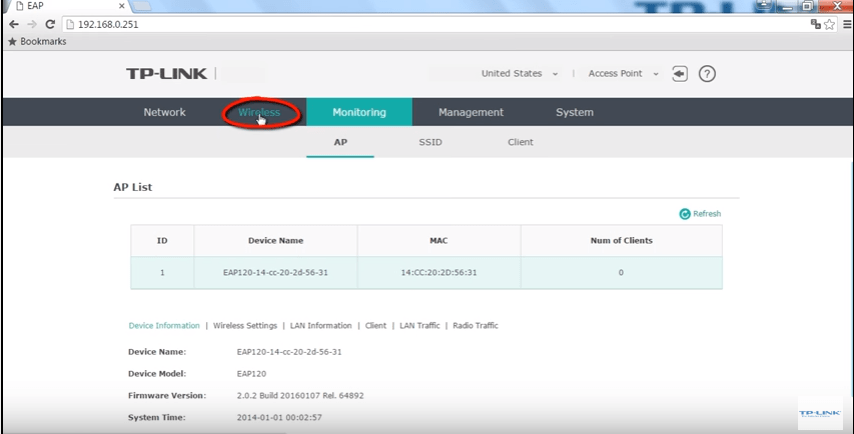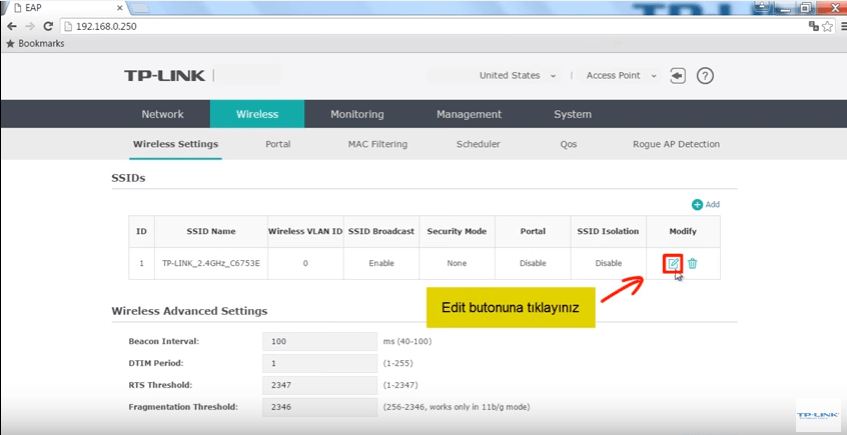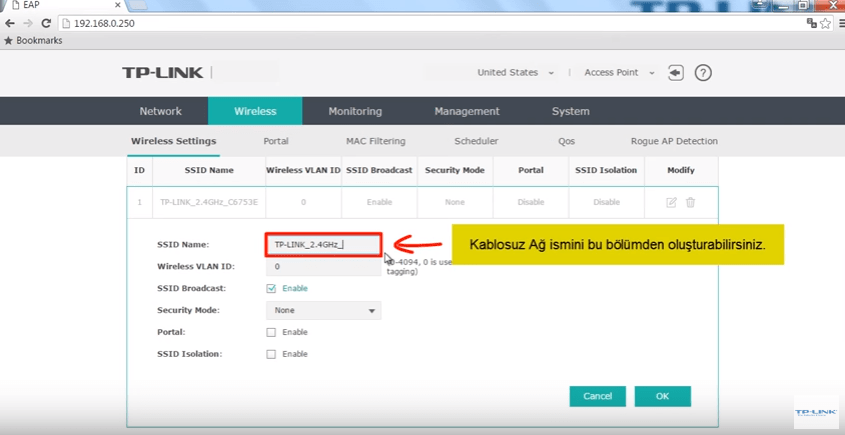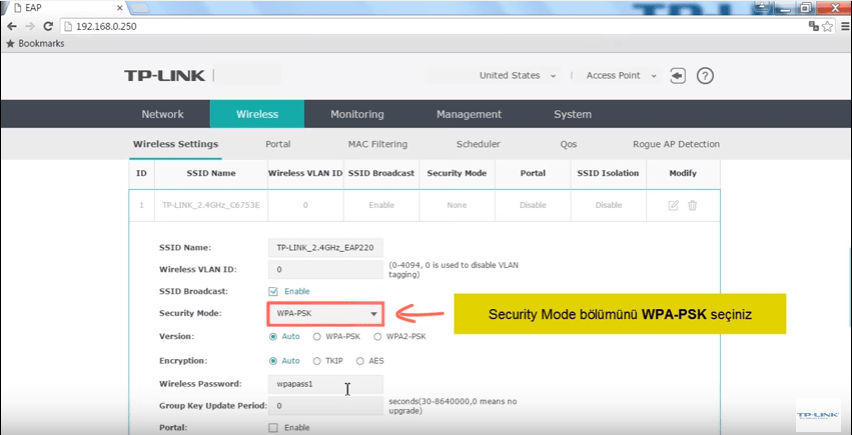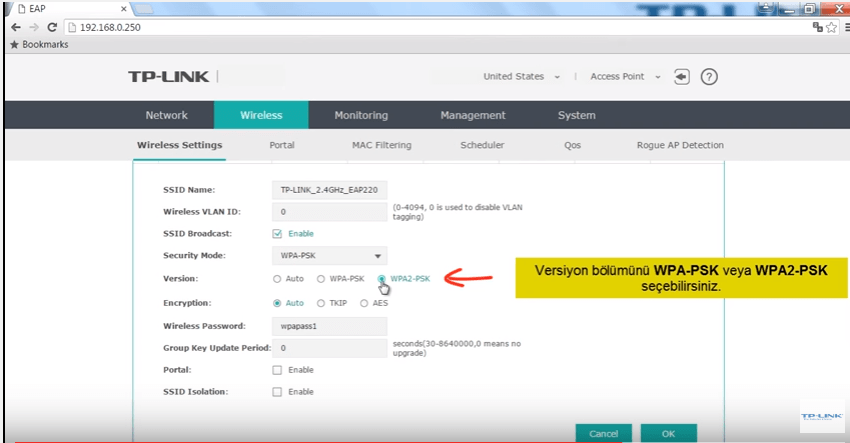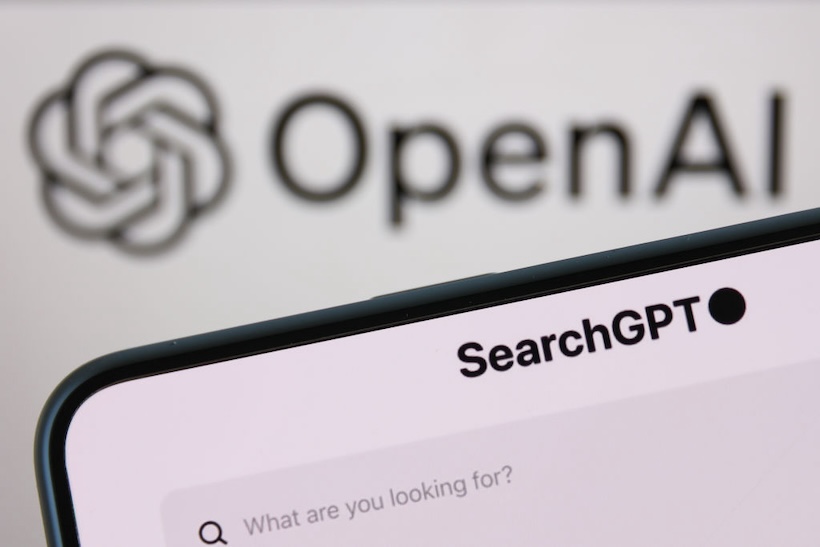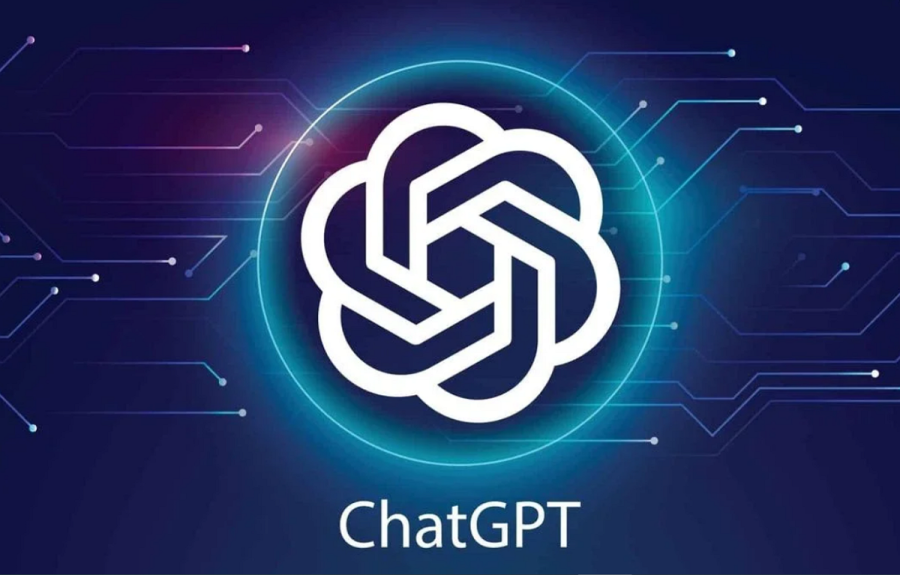Access Point EAP320 yüksek hızlı internet erişimi ve geniş kapsama alanı sunan profesyonel bir ağ çözümüdür.
Dual-band desteğiyle 2.4 GHz ve 5 GHz frekanslarında çalışarak toplamda 1.9 Gbps’ye kadar hız sağlayabilir. Tavan veya duvar montajına uygun tasarımı sayesinde estetik ve işlevsel bir kullanım sunan EAP320, birden fazla SSID oluşturma, MAC filtreleme ve zamanlayıcı gibi gelişmiş özellikleriyle kurumsal ağ ihtiyaçlarına etkili çözümler getirir.
Kablosuz Tavan Tipi Access Point EAP320
EAP320, yoğun kullanıcı trafiğine sahip ortamlarda bile istikrarlı bağlantı sunarak ağ performansını üst seviyeye taşır. Merkezi yönetim desteği sayesinde birden fazla cihazı tek bir arayüzden kontrol etmek mümkündür. Bu özellik, özellikle otel, okul ve ofis gibi geniş alanlarda ağ yönetimini kolaylaştırır.
- Öncelikle PC ve Access Point arasına ethernet kablosunu takalım.
- Cihazın arayüzüne ulaşmak için bilgisayarın yerel ağına, IP tanımlayalım;
- Anlatımda, Windows 10 işletim sisteminde işlemleri yapıyoruz;
- Klavyenizde Windows ve ‘’R’’ tuşuna aynı anda basılı tutalım. Ekrana Çalıştır penceresi gelmekte; bu kısma “ncpa.cpl” yazarak Tamam diyelim..
- Ekrana, Ağ Bağlantıları sayfası gelmekte.
- Ethernet’e sağ tıklayarak açılan menü listesinden Özellikler diyelim,
- Açılan pencerede Internet Protokolü sürüm 4 (TCP/IPv4) üzerine gelip çift tıklayalım.
- Aşağıdaki IP adresini kullan kısmını işretleyerek IP Adresi kutucuğuna 192.168.0.254 yazalım; Alt ağ maskesi kısmına geldiğinizde otomatik 255.255.0.0 olarak çıkar.
- Tamam butonlarına tıklayarak ayarları kaydedip bu sayfalardan çıkıyoruz
- Bilgisayarınızdan web tarayıcısı açarak adres satırına 192.168.0.254 ya da tplinkeap.net yazarak Enter tuşlayalım.
- Açılan ekranda kullanıcı adı ve şifre ister. Kulanıcı adı ve şifre kutucuklarına admin yazarak login butonuna tıklayalım.
- Arayüz ana menü sayfası gelecek ekrana. Açılan menüden Network menüsüne tıklayım.
- Açılan menüden Static yazan kısımdaki kutucuğu işaretleyelim.
Not: İsterseniz cihazın IP adresini değiştirebilirsiniz.
- Daha sonra cihazın kablosuz ayarları için Wireless menüsüne tıklayalım.
- Sayfayı biraz aşağı kaydırdığınızda resimde örnek olarak mevcut Edit butonunu tıklayalım.
- SSID kısmına dilediğiniz kablosuz ağ adını Türkçe karakter kullanmadan girebilirsiniz.
- Şifreleme tipini ise WPA-PSK seçelim.
- Daha sonra resimde örneklendiği gibi WPA-PSK kısmında check işareti bırakalım.
- Wireless Password kısmına ise kablosuz ağ şifrenizi yazıp OK butonuna basarak ayarlarınızı kaydedin.
Not: Bu işlemler 2.4GHZ üzerinden yapıldı. İsterseniz 5GHZ üzerinden de uygulayabilirsiniz.
Access Point EAP320 Özellikleri
- Son teknolojiye sahip ürün; 2.4GHz de, 600Mbps ve 5GHz de 1300 Mbps hızına sahip ve 1.9 Gbps’e kadar hıza ulaşmaktadır.
- Tavan/Duvar tipi olarak montajı bulunur
- Kablosuz MAC filtreleme özelliği mevcut; erişim noktası olarak Wi-Fi alanı yüksek ürün.
- Birden fazla SSID özelliğine sahip, 16 adet SSID oluşturulabilir ve her bant için 8 adet oluşturabilirsiniz..
- Kablosuz zamanlayıcı ve yeniden başlatma zamanlayıcı özelliğine sahiptir.
- İletişim gücü olarak 2.4GHz için 20dBm, 5GHz için 23dBm’dir
- Anten gücü ise dahili ve yönsüz olarak 2.4GHz için 2.6dbi, 5GHz için 2.7dbi
- 802.11 a-b-g-n-ac ürünleri ile uyumlu çalışmakta
- Her SSID için hız sınırlaması mevcut
- En iyi Wi-Fi bağlantısı için RF performansı sunmaktadır
Kablosuz tavan tipi Access Point EAP320, yüksek performanslı ağ çözümleri arayan kullanıcılar için hem teknik özellikleri hem de kullanım kolaylığıyla öne çıkan bir cihazdır. Geniş kapsama alanı, çift bant desteği ve merkezi yönetim imkânı sayesinde kurumsal ve yoğun kullanımlı ortamlarda güvenilir bir bağlantı sunar. Bu yazıda aktarılan bilgiler doğrultusunda, EAP320’nin sunduğu avantajlardan en verimli şekilde yararlanmak mümkündür.
30 Ağuztos 2025 Güncellemesi: Bu içerik, doğruluğu sağlamak ve süreçteki değişiklikleri yansıtmak için güncellendi.